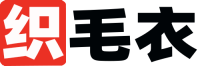ps教程:一分钟学会用混合器画笔制作渐变
不用 AI 也能做出这么酷炫的立体字效果,PS里的混合器画笔取样一个笔刷,就可以非常简单的做出来啦,不同形状,效果也不一样~

1、打开PS并且Ctrl+N新建一个1000*1000的画布。
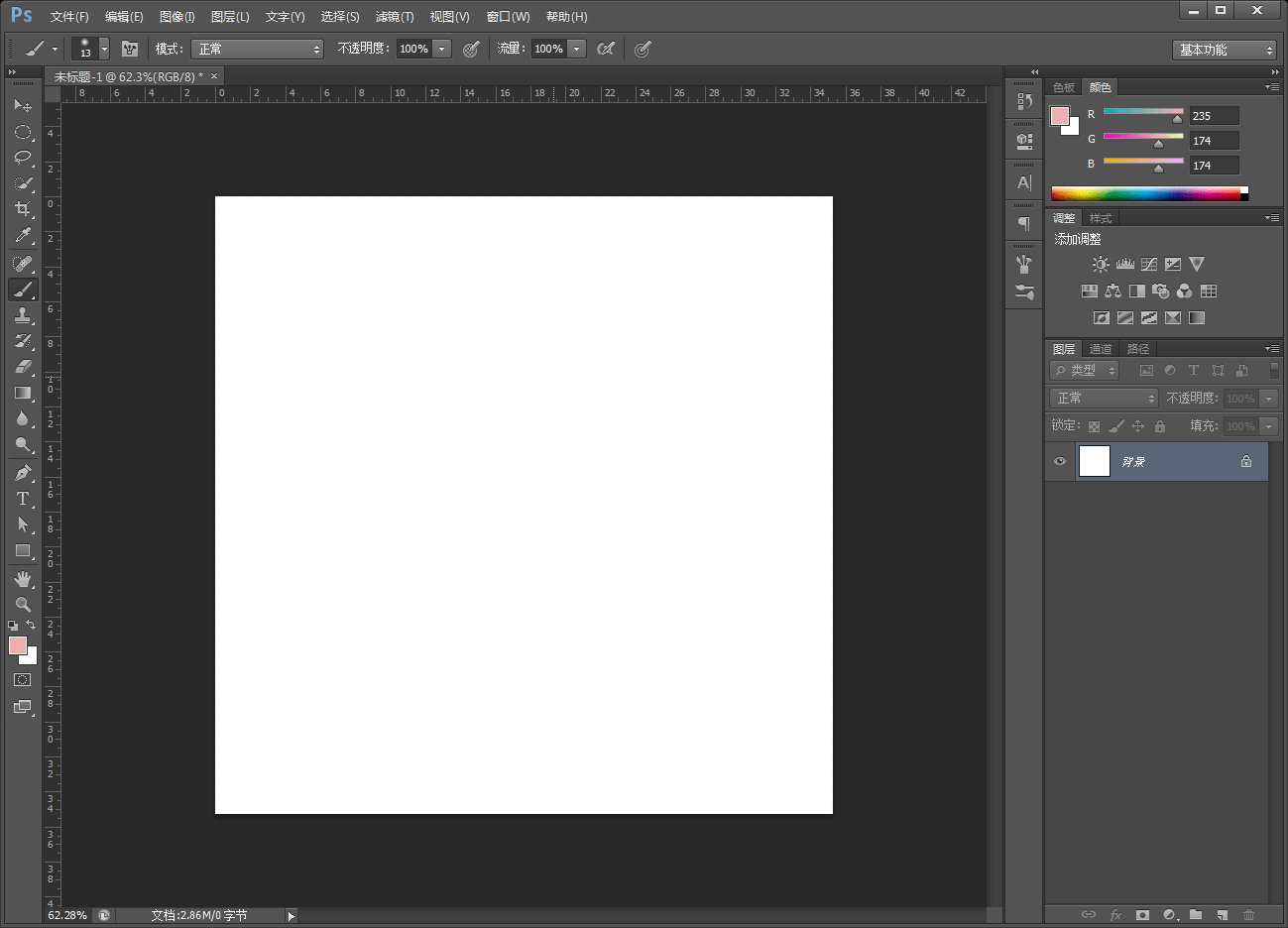
2、Ctrl++Alt+N新建一个图层,用钢笔工具描绘出自己想要的文字
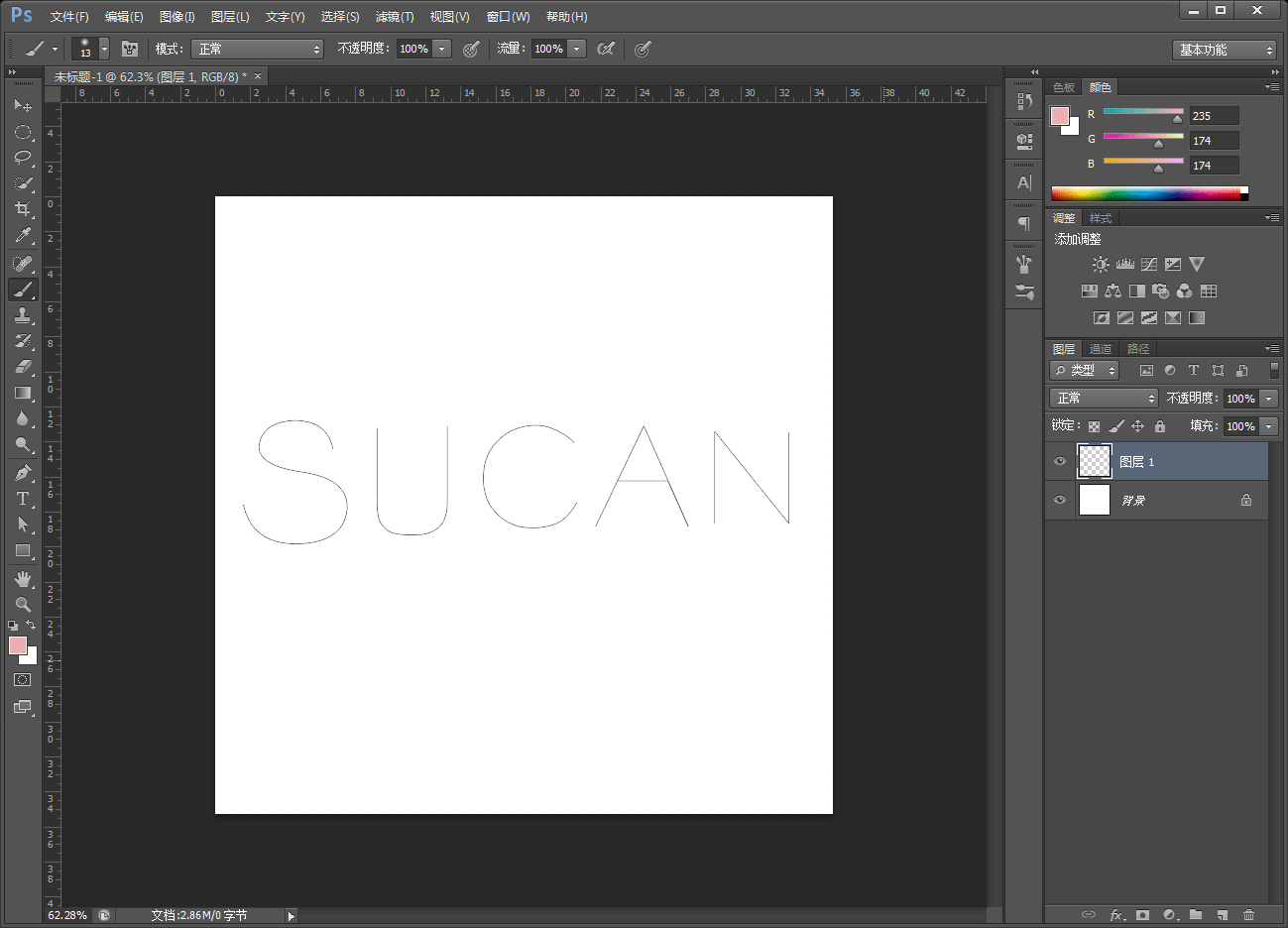
3、想要以后二次使用,可以在路径面板位置双击路径——存储路径。
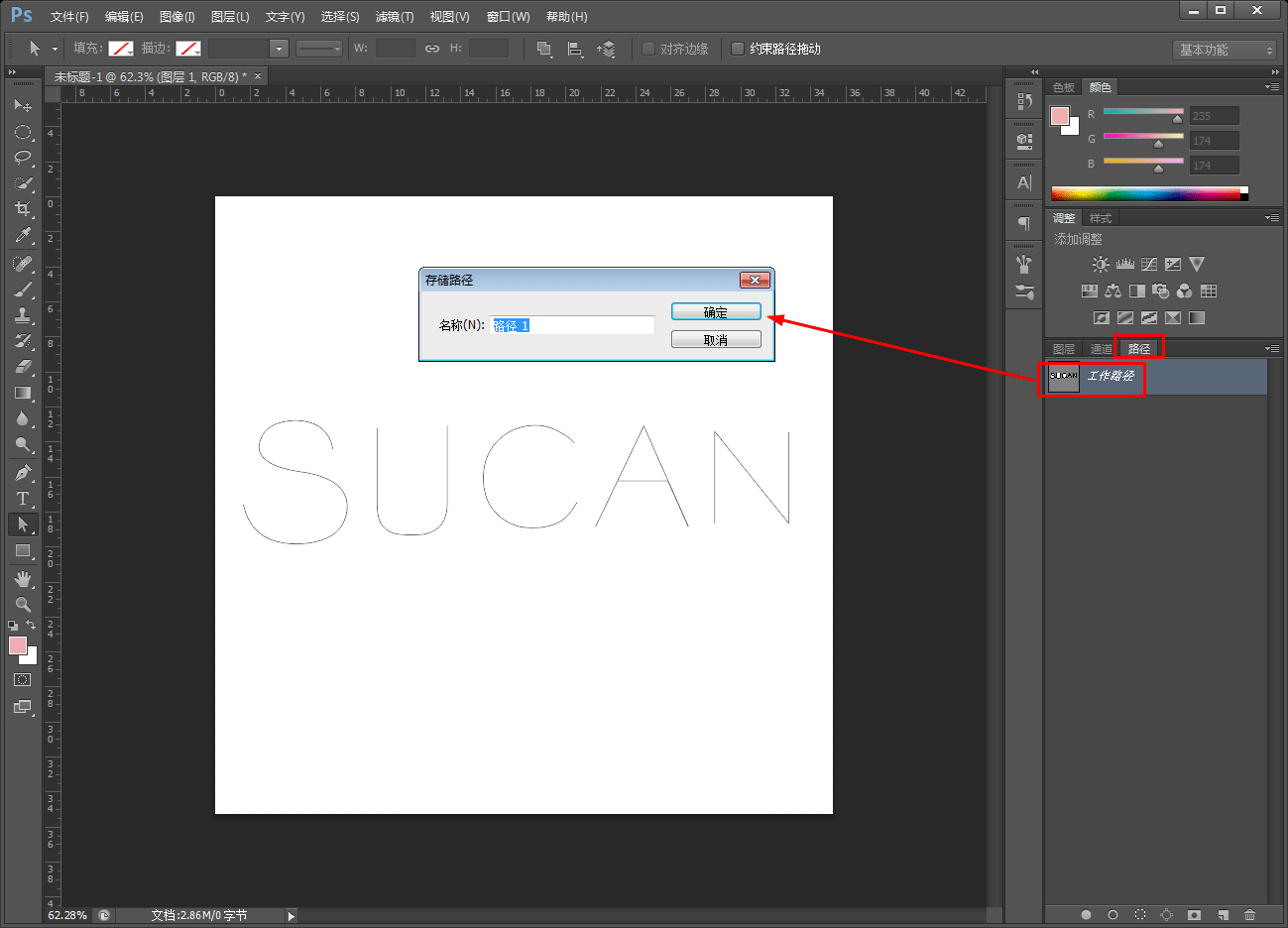
4、回到图层面板,Ctrl++Alt+N再新建一个图层,用椭圆选框工具,画出一个正圆(尽量小)。
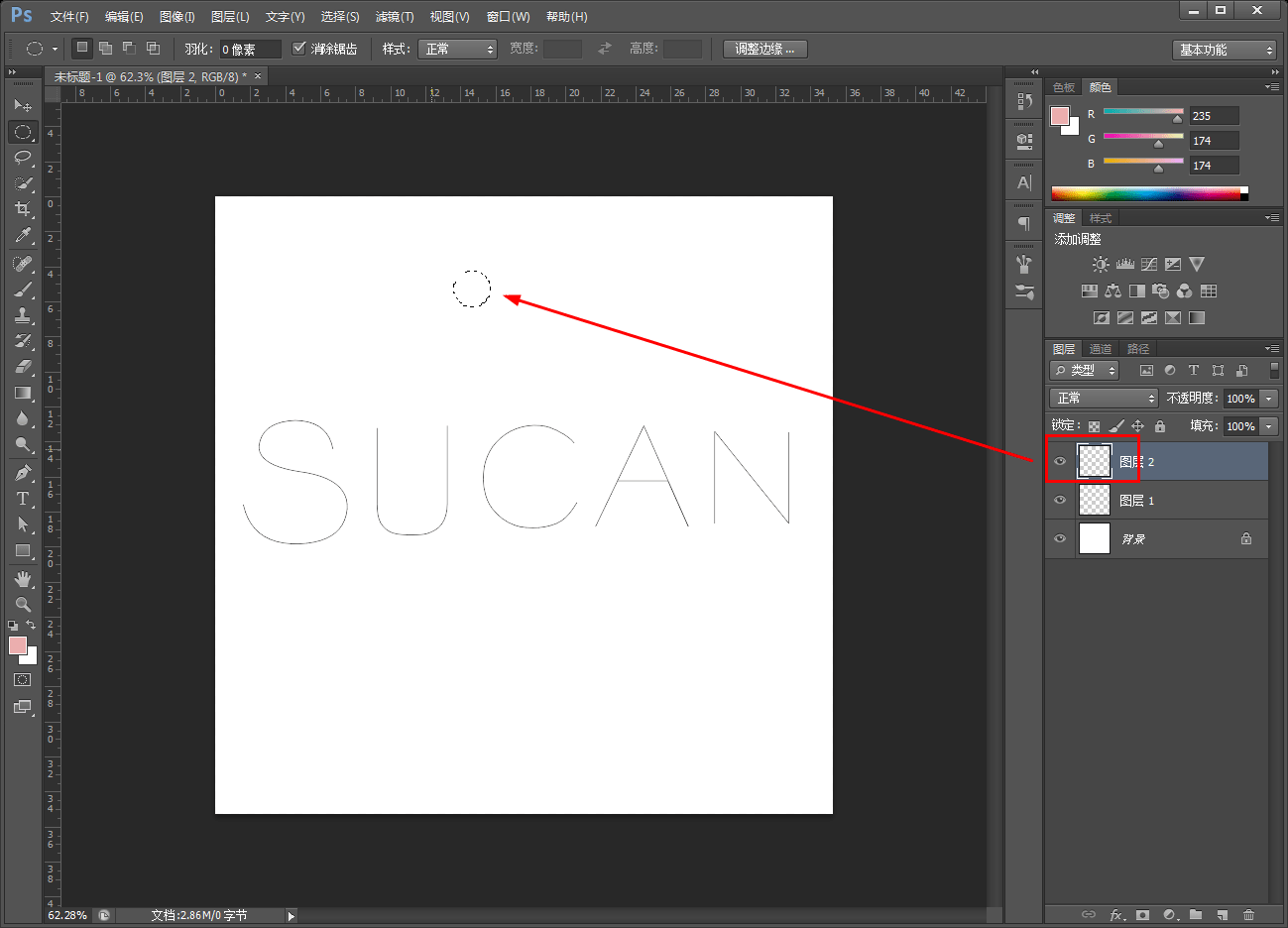
5、使用渐变工具,调整出自己想要的渐变颜色,使用线性渐变在选区内部拉出自己想要的效果,Ctrl+D取消选区。
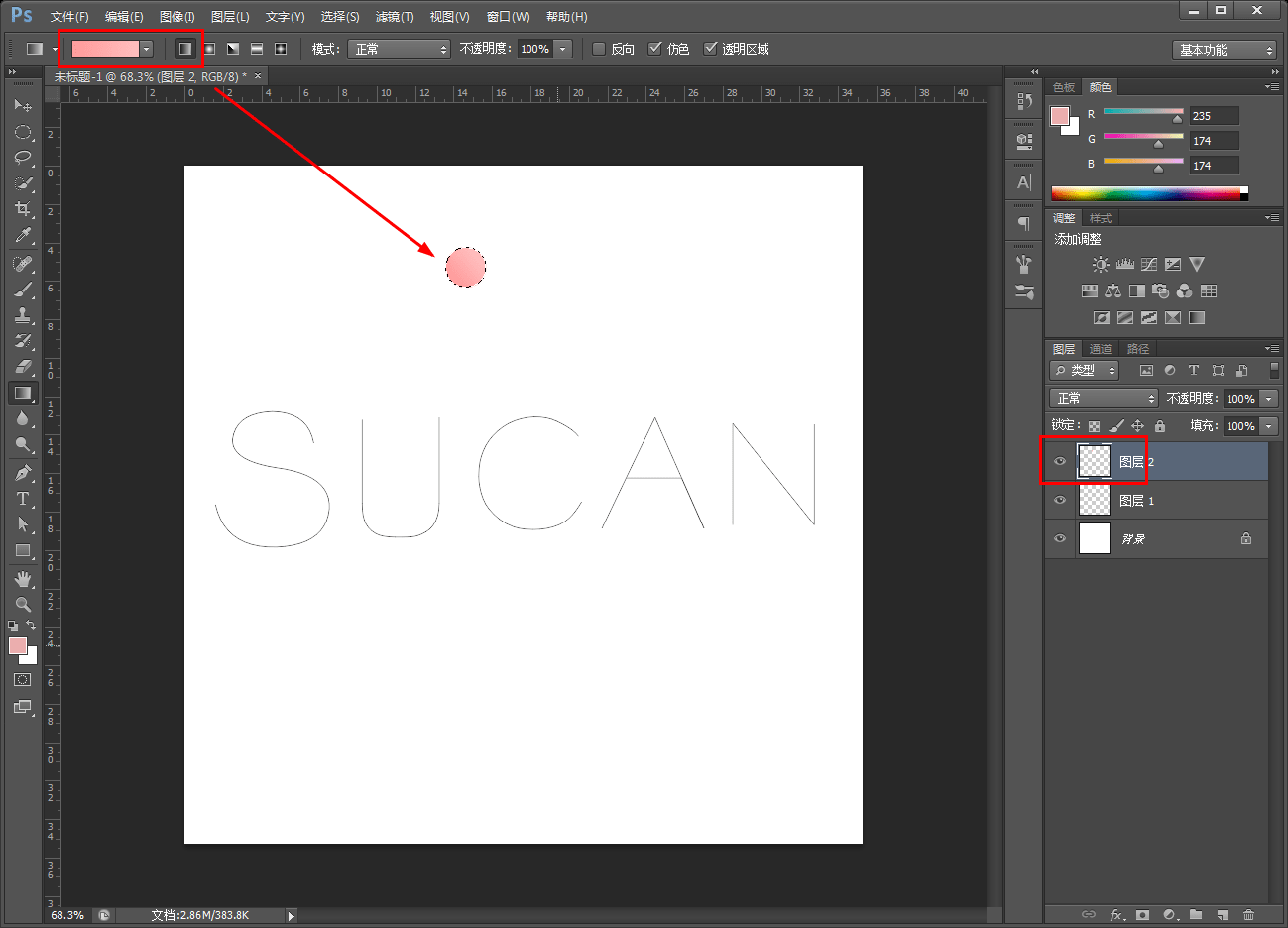
6、选择混合器画笔工具。
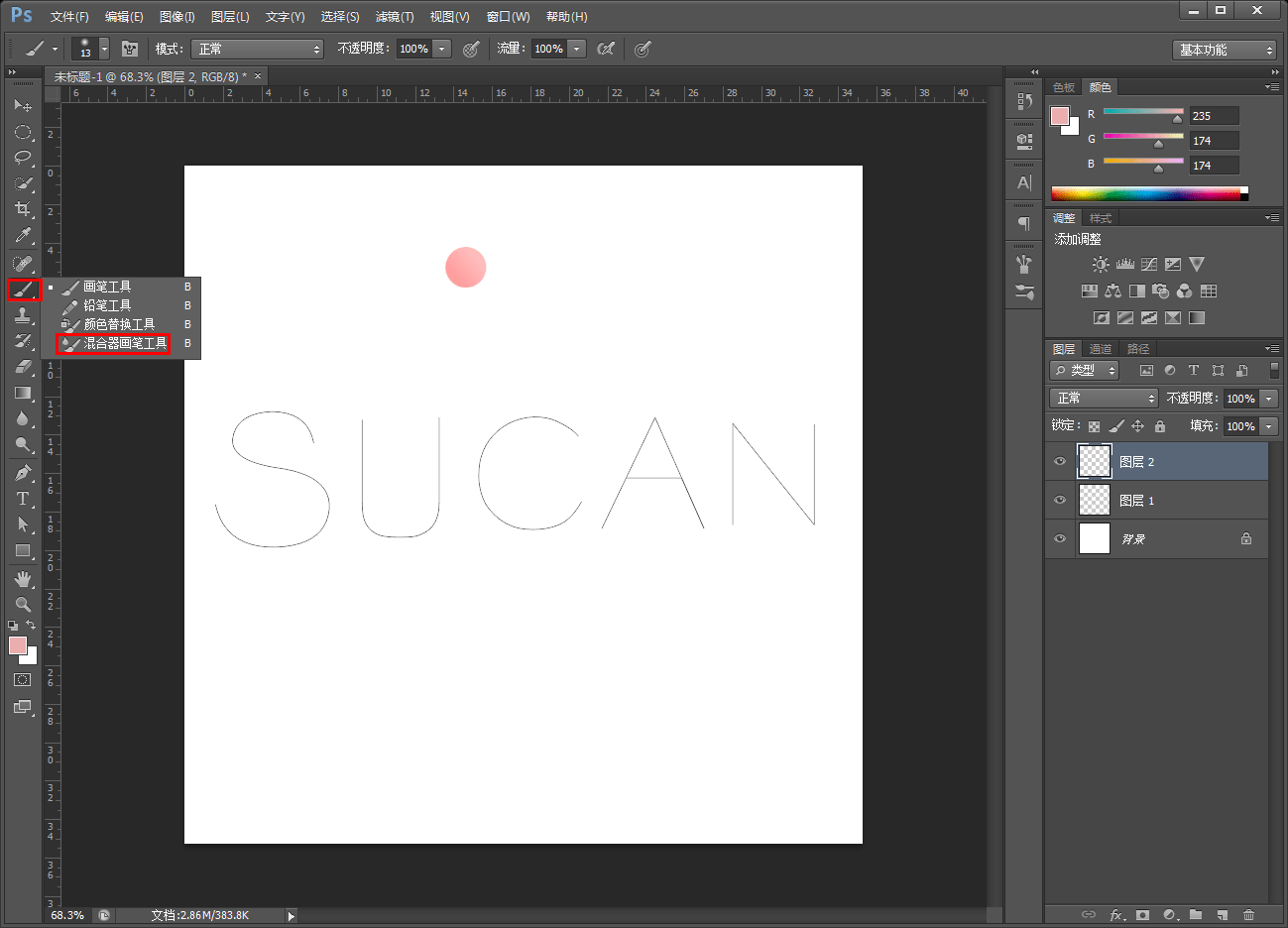
7、英文状态下,“[ ]”去调整画笔的圆圈大小,直到可以盖住渐变圆形,Alt后鼠标左键点击取样,在属性栏位置可以看到自己取好的样本。
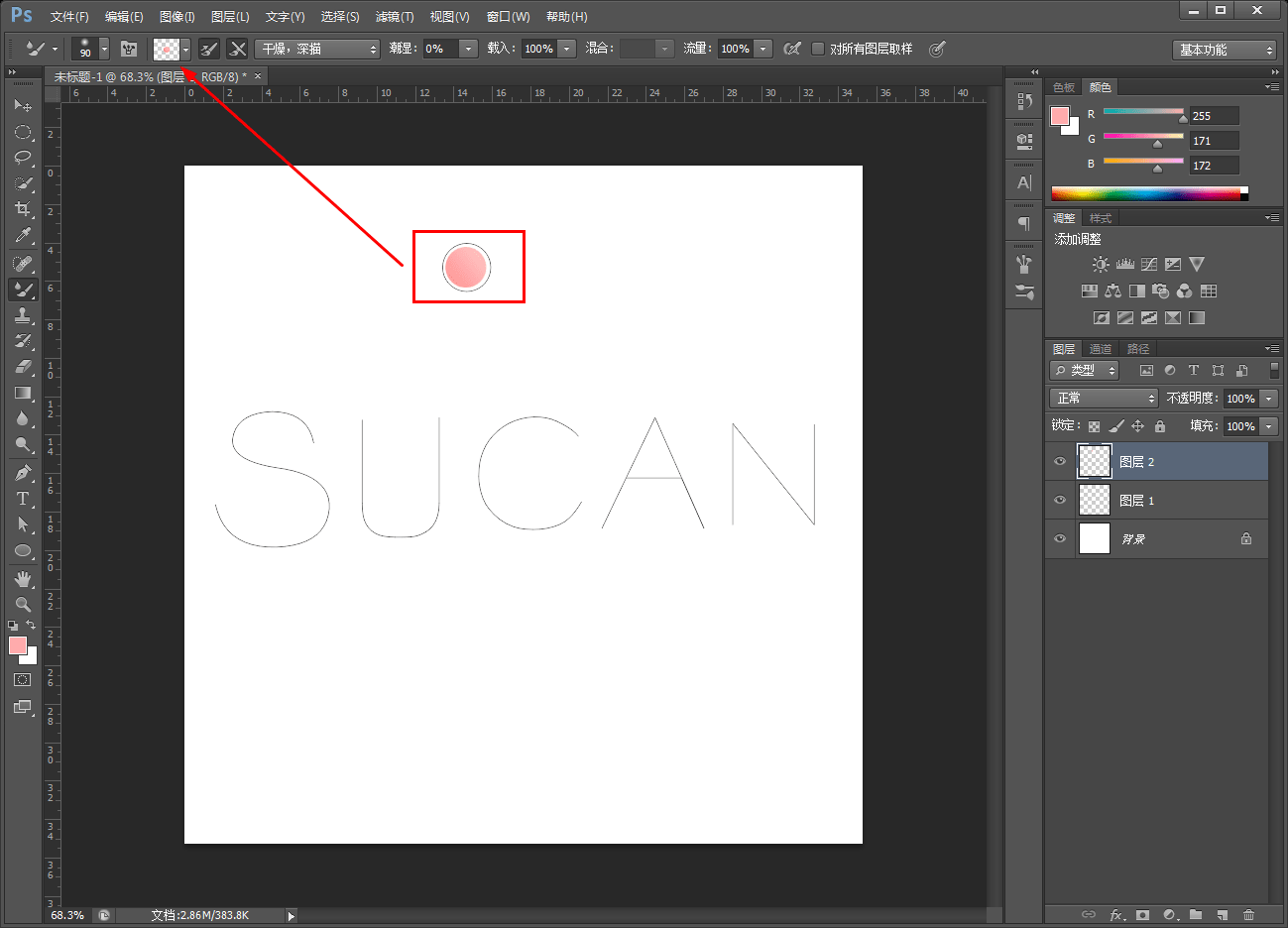
8、接下来设置画笔的硬度为100%。
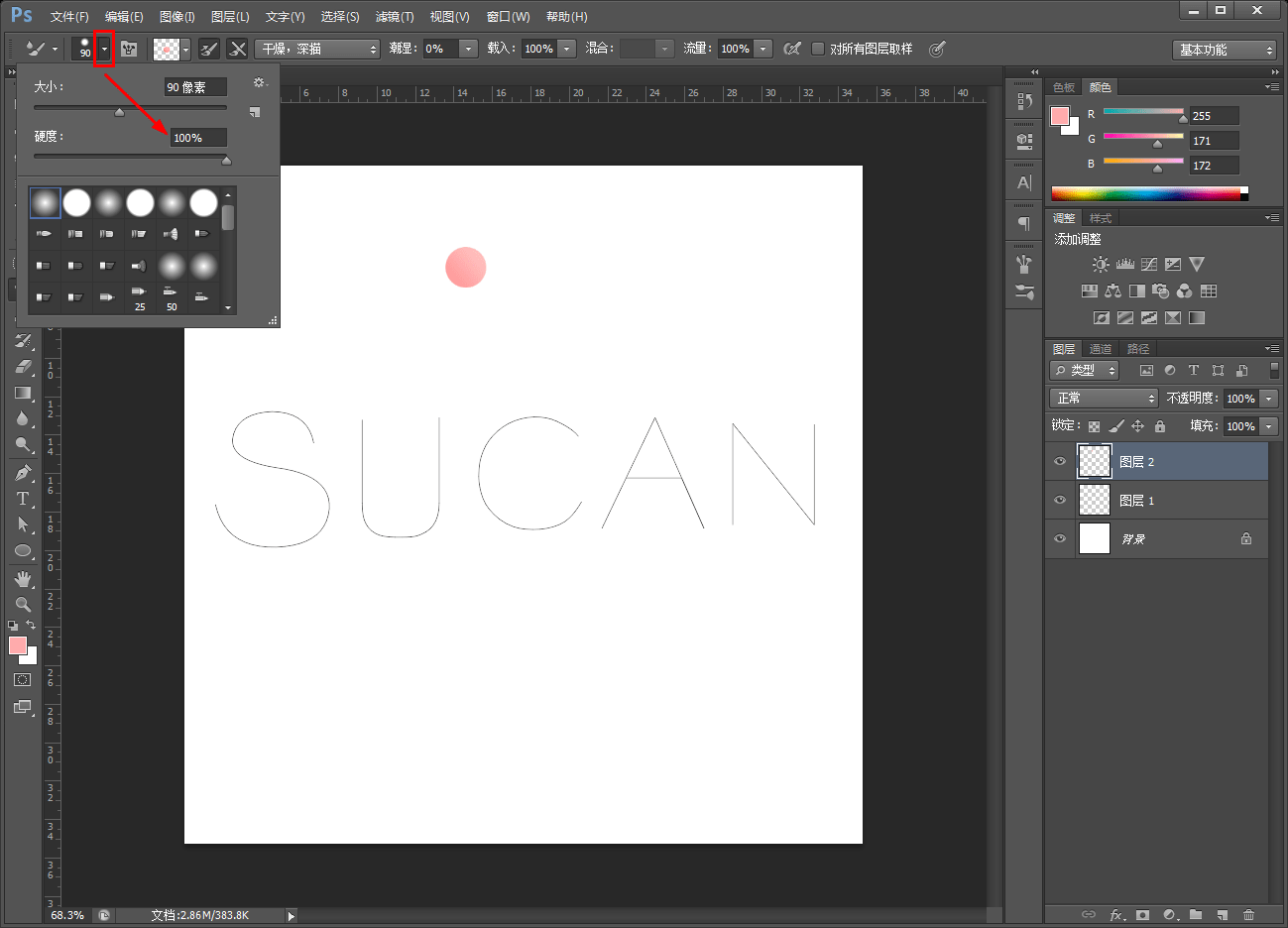
9、设置画笔的间距为1%。
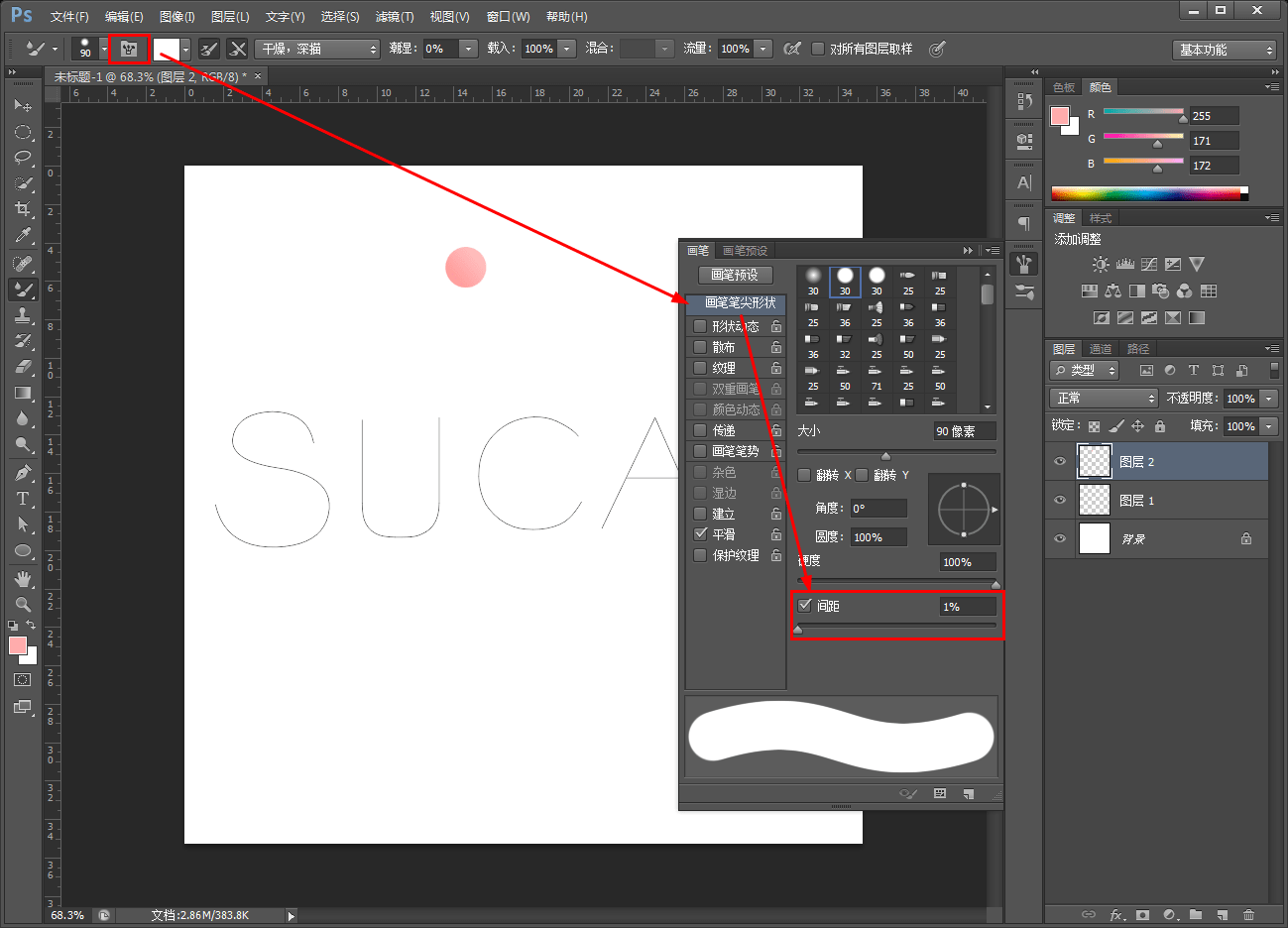
10、属性栏位置的“自定”设置为“干燥,深描”。
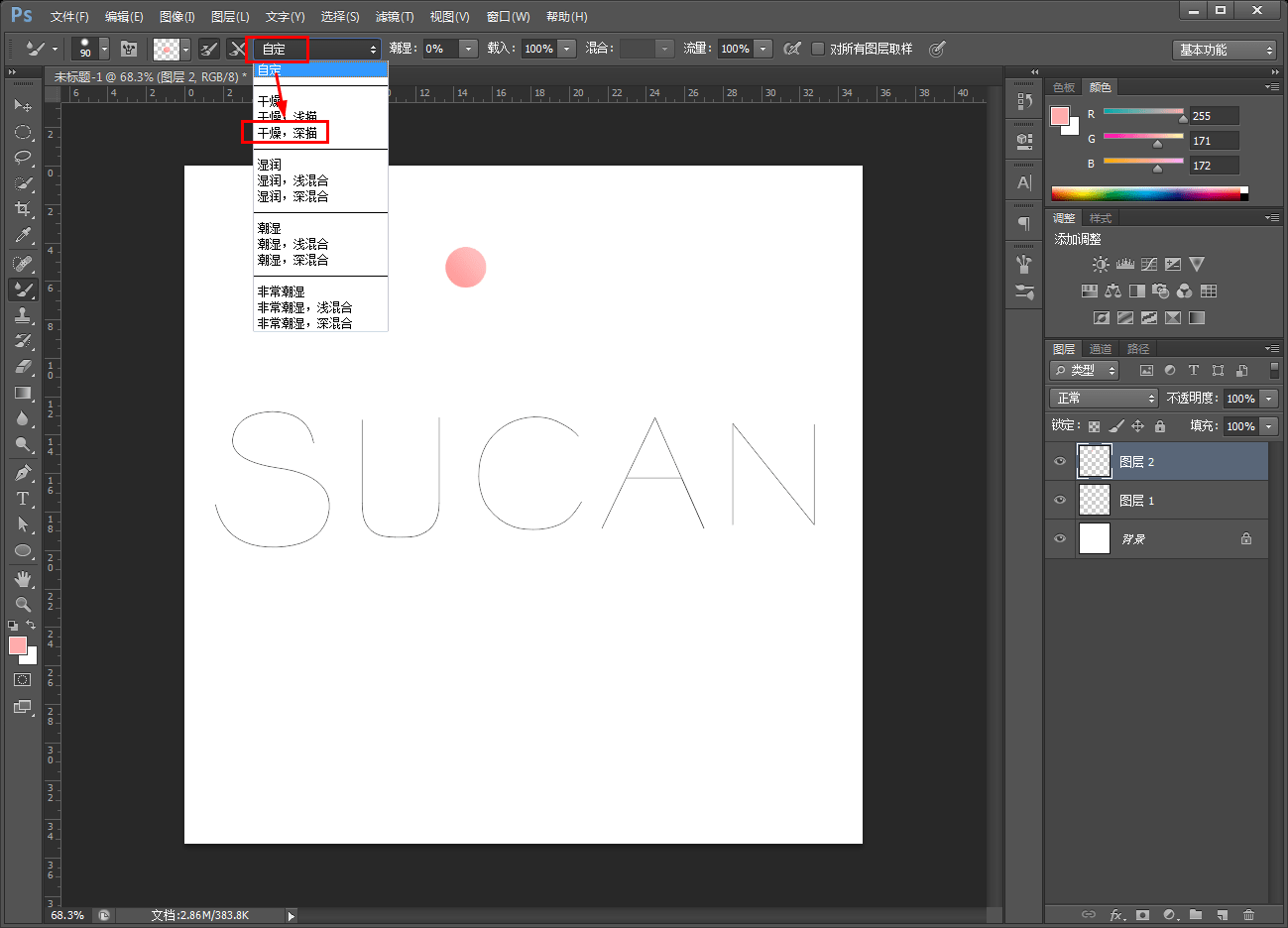
11、隐藏渐变椭圆图层,选择当初新建的第一个图层。
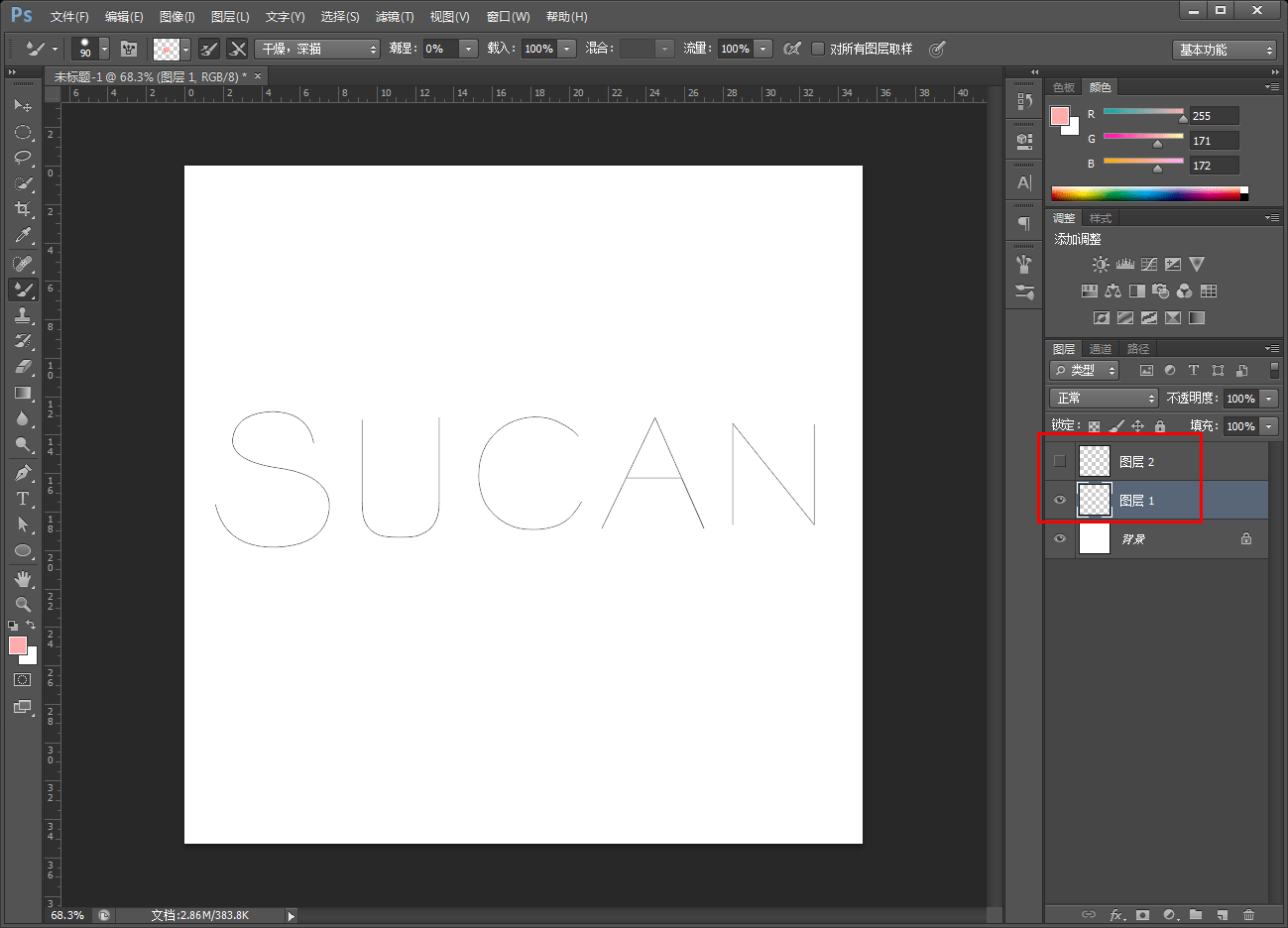
12、到路径面板位置,右击该路径,选择描边路径。
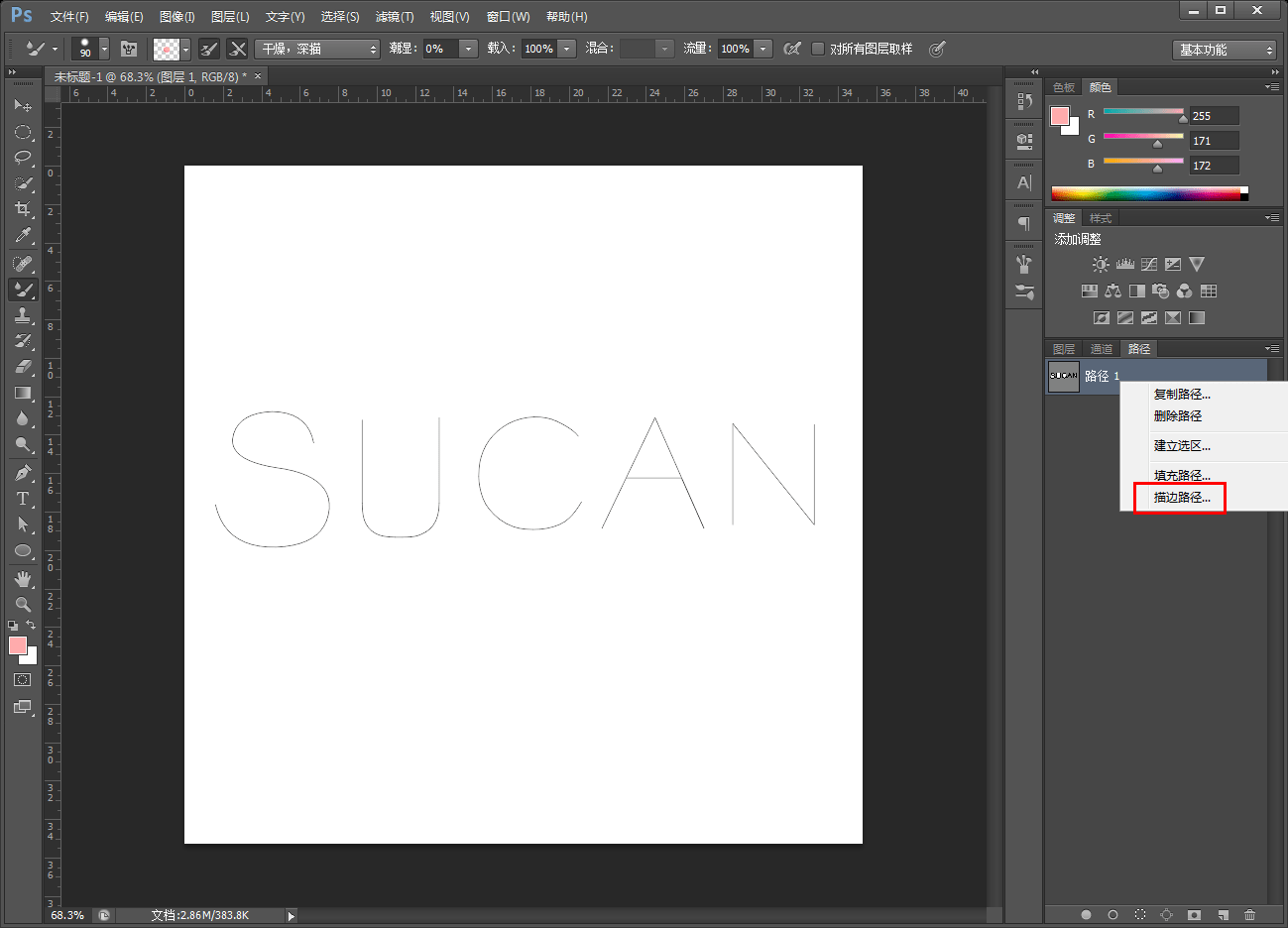
13、工具选择到“混合器画笔工具”,点击确定后效果就会出来啦;
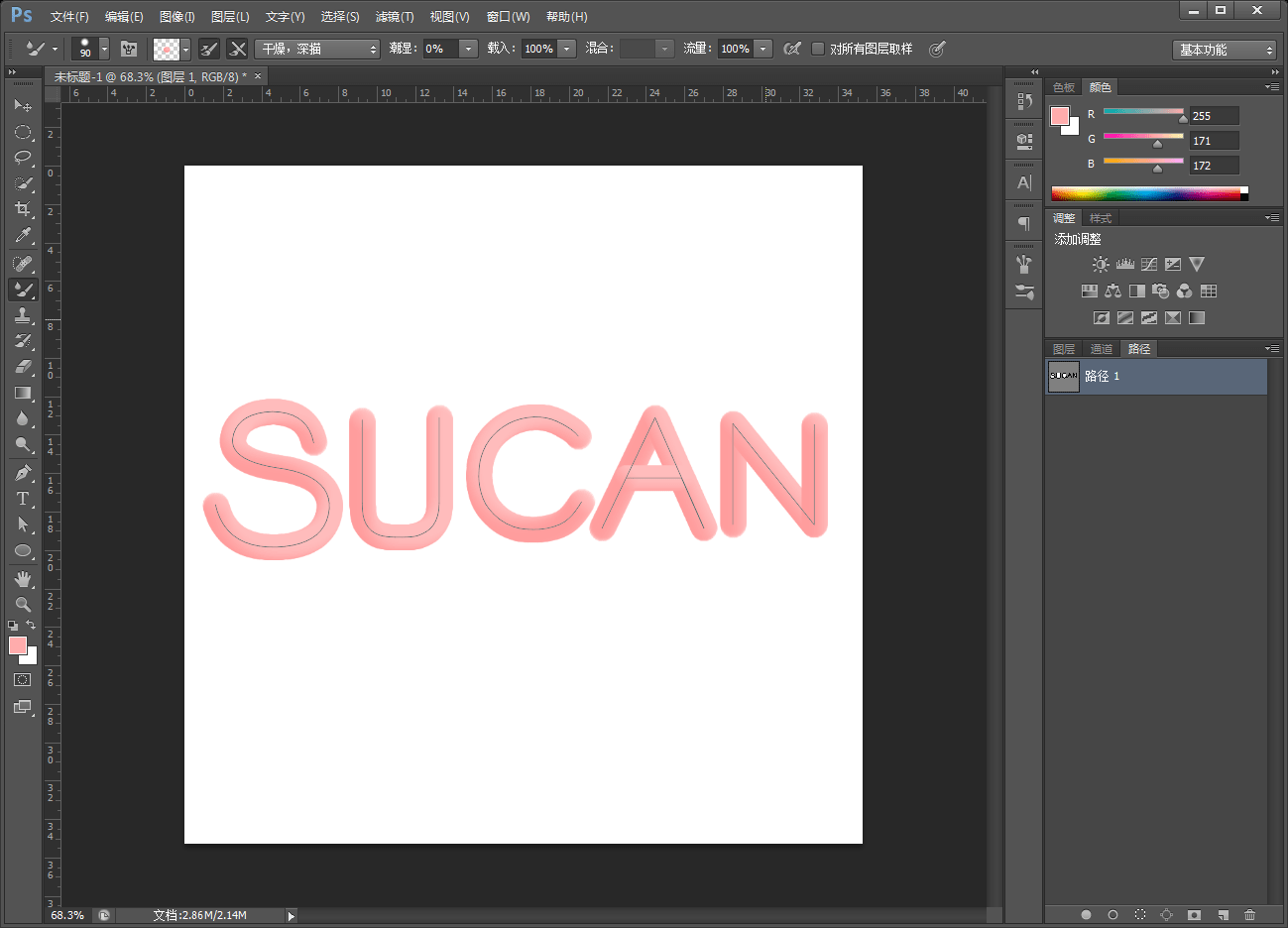
14、Ctrl+H可以隐藏/显示路径。
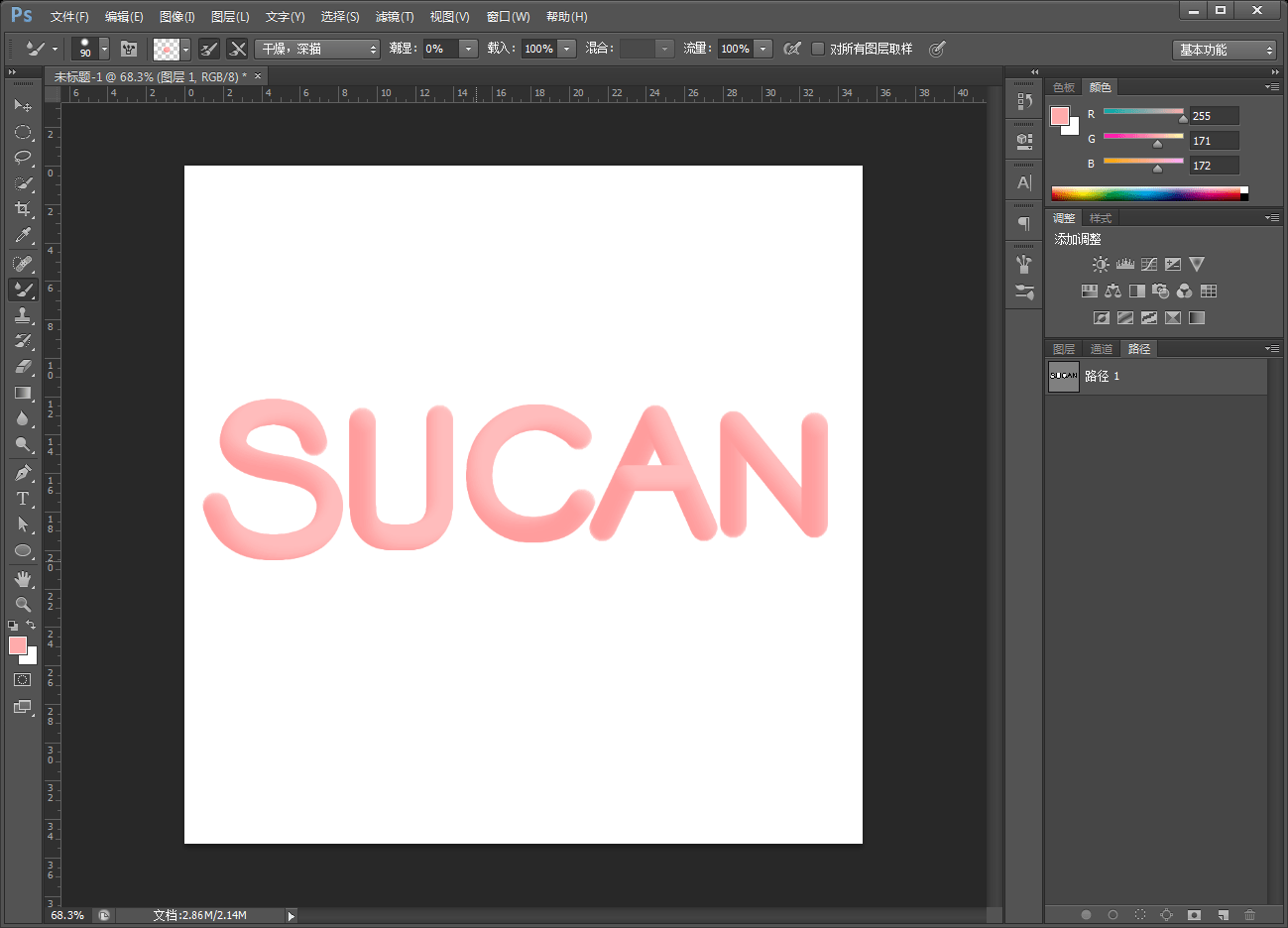
最终效果就完成了,将完成的字体放进海报或封面图中就可以了。
操作过程有任何问题,欢迎给我们留言。
声明:本站所有文章资源内容,如无特殊说明或标注,均为采集网络资源。如若本站内容侵犯了原著者的合法权益,可联系本站删除。